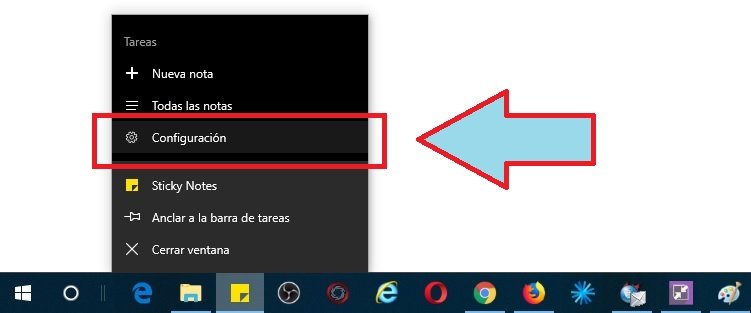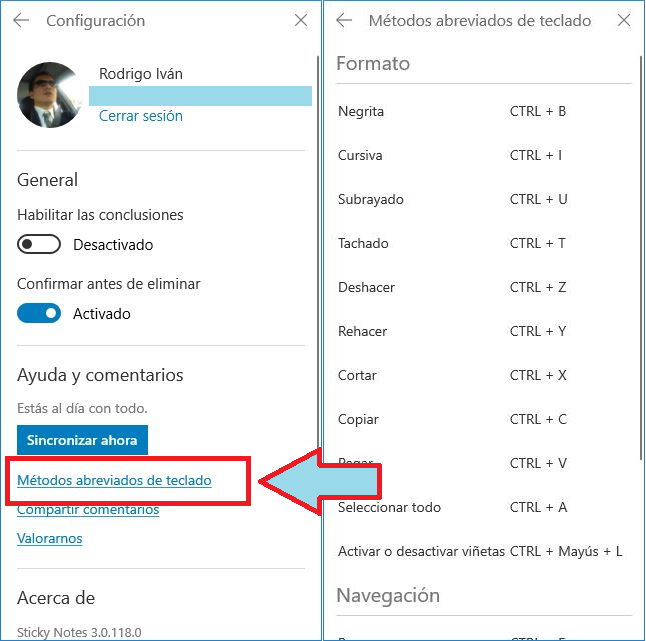Así como la herramienta de «Recortes para Windows 10» mejoró sus funciones con la integración de distinto número de atajos de teclado, las «Notas Adhesivas» también habrían recibido una importante actualización con este tipo de recursos.
Hablamos específicamente, de la versión 3.0 de las «Notas Adhesivas» para Windows 10. Si la tienes, entonces deberías empezar a probar cada una de sus atajos de teclado, mismos que te ayudarán, a crear, eliminar, editar o cualquier otra tarea completamente diferente, dentro de este pequeño espacio recordatorio que generalmente, lo colocamos en un lugar visible del escritorio. Además, también se tendrá la posibilidad de copiar y pegar texto con formato. Aún cuando esa característica no sea del agrado de todos (incluyéndonos en esa lista) pero, la misma esta presente para quienes deseen ver algo más atractivo en un espacio reducido.
[quote]Recuerda: Cómo usar el atajo de teclado para diferentes funciones en Windows 10[/quote]
Notas Adhesivas: ¿Cuál es el listado de sus atajos de teclado?
Nos hubiese gustado enumerar todos y cada uno de los atajos de teclado que podrás utilizar en las Notas Adhesivas para Windows 10 pero, hemos creído conveniente que los revises tu mismo debido, a que el listado puede llegar a incrementarse con una nueva actualización.
Para el efecto, te indicaremos los pasos que debe seguir para poder encontrar, a este listado de atajos de teclado que podrás utilizar en las Notas Adhesivas de Windows 10.
- Abre a las Notas Adhesivas de Windows 10 si aún no lo has hecho.
- Si tienes registrada alguna de ellas, entonces busca su integración en la «Barra de Tareas» de Windows 10.
- Ahora solamente dale clic con el botón derecho del ratón a ese elemento.
- Aparecerán unas cuantas opciones contextuales.
- De todas ellas, elige a «Configuración«.
Básicamente, esos son los únicos pasos que debes seguir para ingresar en un primer momento, a la configuración de las «Notas Adhesivas»; presta atención a la captura que colocaremos a continuación para que sepas, donde ubicar al listado de los atajos de teclado.
En la parte inferior de la ventana que corresponde a la configuración de las «Notas Adhesivas» de Windows 10 existe un pequeño vínculo que dice «Métodos abreviados de teclado». Si le haces clic, aparecerá el listado de los atajos de teclado dentro de la misma interfaz.
También existen otros cuantos elementos que deberías tomar en cuenta, si no quieres perder el contenido de algunas de tus notas adhesivas en Windows 10. Por ejemplo, hay un botón que te ayudará a sincronizar este elemento con tu cuenta de Microsoft. Con ello, podrías intentar recuperar a todas ellas si por alguna razón, tienes que volver a instalar el sistema operativo.